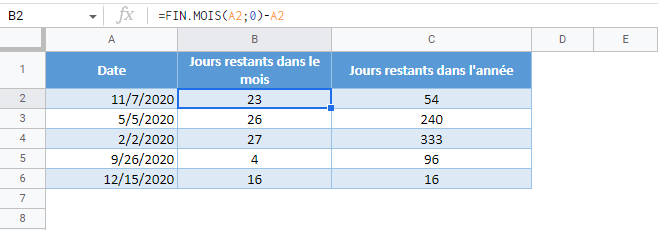Nombre de Jours Restants dans le Mois et l’Année – Excel et Google Sheets
Télécharger le Classeur Exemple
Ce tutoriel montre comment trouver le nombre total de jours restants dans un mois ou une année.
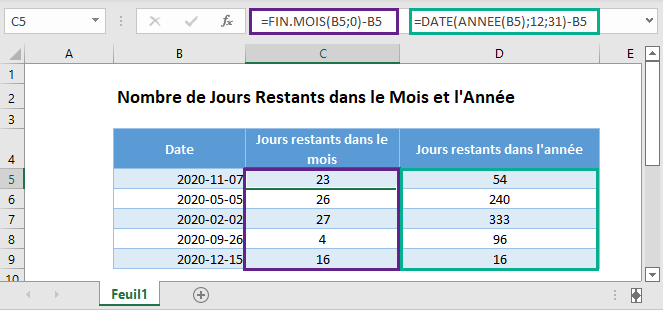
Jours Restants dans un Mois à l’Aide de la Fonction FIN.MOIS
La fonction FIN.MOIS renvoie le dernier jour d’un mois. Sa syntaxe est la suivante :
![]()
Nous pouvons simplement soustraire la date de début du dernier jour du mois pour trouver le nombre de jours restants :
=FIN.MOIS(B3;0)-B3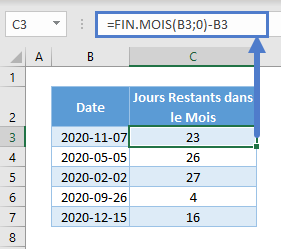
Jours Restants dans le Mois à l’Aide de la Fonction AUJOURDHUI
Cet exemple va calculer le nombre de jours restants à partir d’aujourd’hui.
=MOIS(AUJOURDHUI();0)-AUJOURDHUI()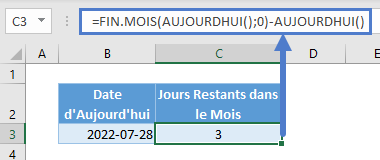
La fonction AUJOURDHUI imbriquée renvoie l’entrée de la date de début pour la fonction FIN.MOIS.
Jours Restants dans l’Année à l’Aide de la Fonction DATE
Pour calculer les jours restants dans une année, nous allons utiliser la fonction DATE. Sa syntaxe est la suivante :
![]()
Ici, nous allons soustraire la date de début du dernier jour de l’année :
=DATE(ANNEE(B3);12;31)-B3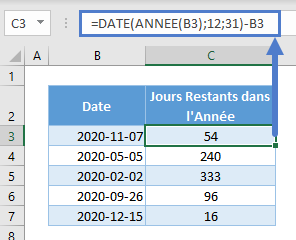
La fonction ANNEE renvoie l’année en cours. La fonction Date retourne le dernier jour de l’année.
En soustrayant les valeurs, on calcule le nombre de jours restants dans l’année.
Jours Restants dans l’Année à l’Aide de la Fonction AUJOURDHUI
L’exemple suivant calcule le nombre de jours restants dans une année à partir d’aujourd’hui.
=DATE(ANNEE(AUJOURDHUI());12;31)-AUJOURDHUI()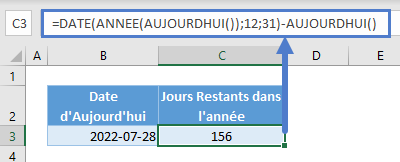
Jours Restants du Mois/de l’Année dans Google Sheets
Ces formules fonctionnent exactement de la même manière dans Google Sheets que dans Excel.